Trucs et Astuces Gnome 3
PaLmAs Membre non connecté
-

- Voir le profil du membre PaLmAs
- Inscrit le : 02/04/2007
- Groupes :
Postez ici vos trucs et astuces pour gnome 3 !
je commence :
Mettre les boutons (fermer, reduire et agrandir) à gauche, à la manière de mac.
Ouvrir dconf editor (pas éditeur de configuration!)
le chemin ou la clef :
org->gnome->shell->overrides
et cliquez sur " button-layout" -> close,minimize,maximise:
résultat :
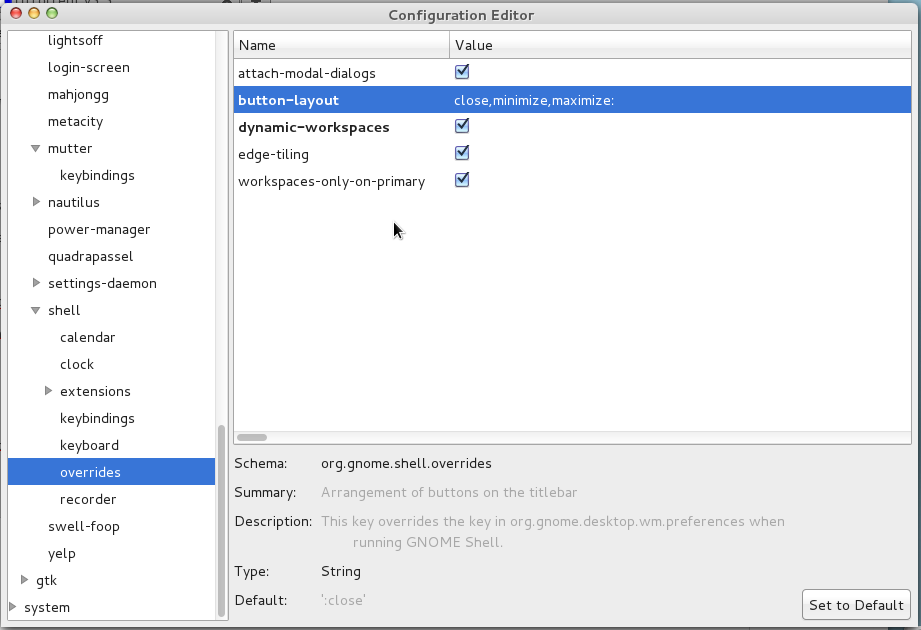
Sur cette bonne idée de Palmas, on enchaîne: rah les gars postez directement n'éditez pas mon poste (sauf pour corriger les fautes ! ) Bon sur le premier il est vrai j'ai mis 2 truc et astuces et j'aurai pas dû !
je transfèrerais sur le nouveau poste que je veux créer ->gnome tweak tools et les extensions, car là ce sont les trucs et astuces de gnome hors les extensions ne sont pas des trucs et astuces.
Installer l'extension pour eteindre, hiberner ou mettre en veille
C'est l'extension Alternative status menu
Rendez-vous ici
C'est la première extension
Cliquez sur le lien de l'extension
Passez le bouton à gauche du titre sur ON et hop l'installation se fait
leuhmanu Membre non connecté
-

- Voir le profil du membre leuhmanu
- Inscrit le : 19/03/2011
- Groupes :
-
Équipe Mageia

-
Membre d'Honneur

PaLmAs Membre non connecté
-

- Voir le profil du membre PaLmAs
- Inscrit le : 02/04/2007
- Groupes :
leuhmanu :
Pour t'as 1ere partie c'est possible avec gnome-tweak-tools en graphique.
Je ne crois pas, avec gnome tweak tools on peux décider de mettre tous les boutons ou pas, mais pas leurs emplacements sur la fenêtre, là ils sont à gauche (a la mac) et non à droite.
Je viens de regarder, et je n'ai pas l'option de l'emplacement des boutons dans gnome tweak tools.
PaLmAs Membre non connecté
-

- Voir le profil du membre PaLmAs
- Inscrit le : 02/04/2007
- Groupes :
Et oui sous gnome 3, les options de gestion de l'énergie sont comment dire, trés succin enfin bref y a pas grand chose !
Allez c'est partie :
Ouvrez dconf editor :
chemin ou clef :
org->gnome->settings-daemon->plugins->power
et voilà toutes les options pour bien configurer la gestion de l'energie, je reviendrais avec des liens et quelques explications !
Un trés bon liens -> http://www.hybryde.org/wiki/doku.php/gnome:astuce:07-parametres-energie
un petit screenshot :
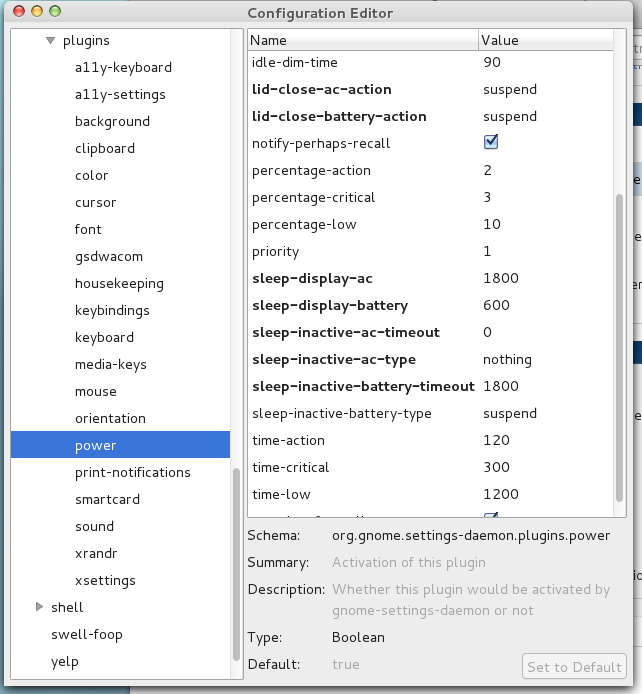
Active -> indique si la gestion d'énergie est activé ou pas !
button-hibernate -> si vous avez un bouton sur votre pc qui est dédié à l’hibernation
button-power -> idem pour le bouton éteindre (celui qui sert à allumé votre pc)
button-sleep -> idem à hibernate
button-suspend -> idem à hibernate
###########plusieurs options sont disponible (clique sur la valeur, "value") :##############
blank -> écran en veille ?
suspend -> mise en veille du pc
shutdown -> coupure du pc
hibernate -> hibernation (attention peux causer pas mal de soucis sous certaine machine !!!)
interactive -> ???
nothing -> ne rien faire !
############################################################
critical-battery-action -> action à faire quand la batterie est au niveau critique (pour ma part, cela coupe la machine)
idle-brightness -> le temps avant la réduction de luminosité.
idle-dim-ac -> si la gestion de la luminosité est déclenché quand vous êtes sur secteur.
idle-dim-battery -> idem mais quand vous êtes sur batterie
idle-dim-time -> temps avant la coupure du pc en cas d'inactivité ?
lid-close-ac-action -> action à effectuer quand vous fermé le couvercle de votre machine et branché sur le secteur
lid-close-battery-action -> idem mais sur batterie
notify-perhaps-recall -> notification de la batterie dans la barre de tache ??
percentage-action -> ???
percentage-critical -> pourcentage de la batterie quand elle est en mode critique
percentage-low -> pourcentage mini avant de passer en mode économique ?
priority -> surement pour définir la priorité de la tache ?
sleep-display-ac -> le temps avant la mise en veille de l'écran sur secteur
sleep-display-battery -> idem sur batterie
sleep-inactive-ac-timeout -> temps ,avant d’exécuter une action, d'inactivité du pc sur secteur
sleep-inactive-ac-type -> action à faire à la fin du temps d'inactivité sur secteur
sleep-inactive-battery-timeout -> temps ,avant d’exécuter une action, d'inactivité du pc sur batterie
sleep-inactive-battery-type -> action à faire à la fin du temps d'inactivité sur batterie
time-action -> ???
time-critical -> ??
time-low -> ???
use-time-for-policy -> utilise la police time !
PaLmAs Membre non connecté
-

- Voir le profil du membre PaLmAs
- Inscrit le : 02/04/2007
- Groupes :
Et oui cette option est bien disponible, elle est juste caché !
dans une console ou avec un alt+f2 tapez :
gnome-session-properties
et voilà !
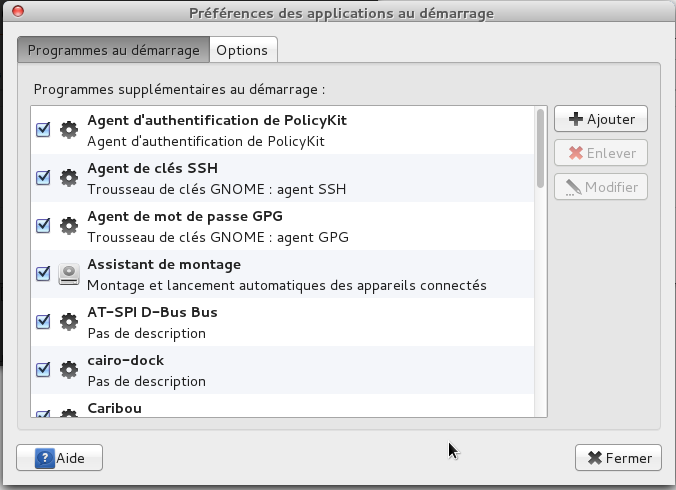
PaLmAs Membre non connecté
-

- Voir le profil du membre PaLmAs
- Inscrit le : 02/04/2007
- Groupes :
1) Ouvrir thunderbird et l'extension lightning avec le bouton ouvrier le calendrier dans le calendrier.
Ouvrir dconf editor
le chemin ou la clef :
org->gnome->desktop->applications->office->calendar
changer la valeur de "exec" et mettez thunderbird !
2) Utiliser le calendrier lightning dans les evenements du calendriers de gnome !
Bon là c'est plus compliqué ! une aspirine et hop c'est partie !
- Ouvrez thunderbird ( lightning, le calendrier)
- créer un nouveau calendrier-> sur le réseau
- Sélectionner-> calendar (ICS),
emplacement -> file:///home/user/.calendar/home.ics
Donnez un nom à votre calendrier
- Clique droit sur votre nouveau calendrier->publier -> url : file:///home/user/.calendar/home.ics->envoyer et fermer
- Démarrer évolution (faudra surement créer un compte bidon)
- allez dans fichier->nouveau->calendrier
type ->Sur cette ordinateur
coché la case -> Options de personnalisation
Nom du fichier -> cliquez dessus et rechercher le fichier home.ics (afficher les dossier cachés)
Actualiser -> à la modification du fichiers
cocher la case -> Forcer la lecture seul
- Vérifier bien que votre nouveau calendrier est bien sélectionner dans évolution (menu de gauche)
et voilou thunderbird et lightning à la place d'évolution !!!
G£rard Membre non connecté
-

- Voir le profil du membre G£rard
- Inscrit le : 11/01/2009
Pour réduire la taille des icônes il suffit de modifier certaines valeurs du fichier "gnome-shell.css"
En root:
Code BASH :
gedit /usr/share/gnome-shell/theme/gnome-shell.css
Rechercher la balise ".icon-grid "et remplacer ces valeurs en fonction de votre écran.

Et voila le résultat


vangrovlaca Membre non connecté
-

- Voir le profil du membre vangrovlaca
- Inscrit le : 09/04/2012
Ouvrir dconf éditor
--> org
--> gnome
--> settings-daemon
--> peripherals
--> touchpad
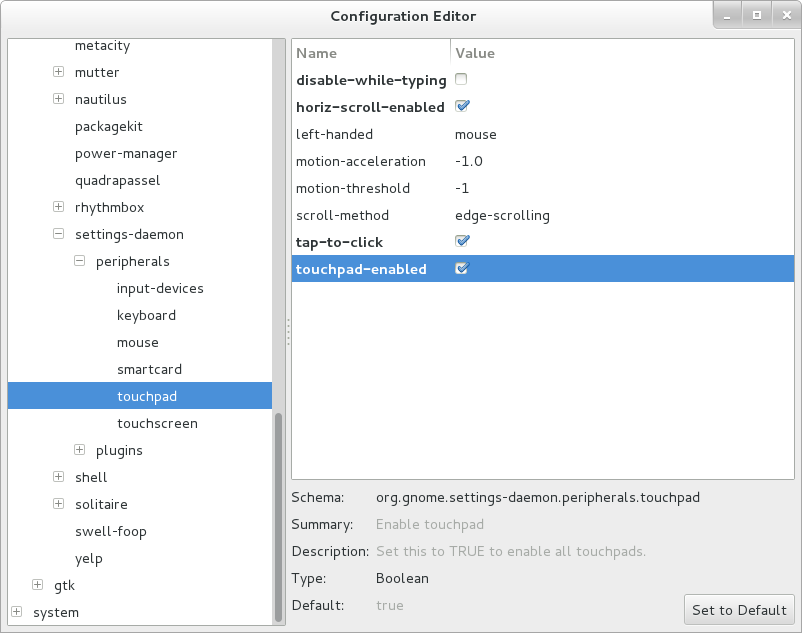
Cocher tap-to-click et horiz-scroll-enabled
Édité par vangrovlaca Le 12/06/2012 à 19h44
PC: Asus N55S - i7 2670QM - nvidia GEFORCE GT 555M CUDA 2GB - Carte son externe PreSonus audiobox USB - Mageia 2 x86_64 GNOME 3
davidvs Membre non connecté
-

- Voir le profil du membre davidvs
- Inscrit le : 20/03/2012
 )
)Tu devrais peut-être l'intégrer dans le wiki ici... non ?
DAVIDVS
Diaspora normande (50)
3 bécanes : Dagobert (P4), Pépin (Atom) et Achille (dual T4500)
+ 1700 litres de cidre à mettre en bouteille ! Belle année pour la pomme !!!
Diaspora normande (50)
3 bécanes : Dagobert (P4), Pépin (Atom) et Achille (dual T4500)
+ 1700 litres de cidre à mettre en bouteille ! Belle année pour la pomme !!!
PaLmAs Membre non connecté
-

- Voir le profil du membre PaLmAs
- Inscrit le : 02/04/2007
- Groupes :
Citation :
Tu devrais peut-être l'intégrer dans le wiki ici... non ?
oui et non, oui pour faire un lien qui pointe ici, car chaque un peut amener ça pierre à l’édifice, comme vangrovlaca et mon pote G£rard (faudrait se refaire quelques soirée de discussion, ça fait longtemps

sanspseudo.odt Membre non connecté
-

- Voir le profil du membre sanspseudo.odt
- Inscrit le : 08/06/2012
- Groupes :
Ma petit contribution : Alt+F2 puis tapez gnome-shell-extension-prefs : permet de paramétrer certaines extensions. [img][/img]
Voilà
 .
.
Mageia 6 64bits GNOME - Asus x405-M519T
vangrovlaca Membre non connecté
-

- Voir le profil du membre vangrovlaca
- Inscrit le : 09/04/2012
Ouvrir dconf éditor
--> org
--> gnome
--> desktop
--> background
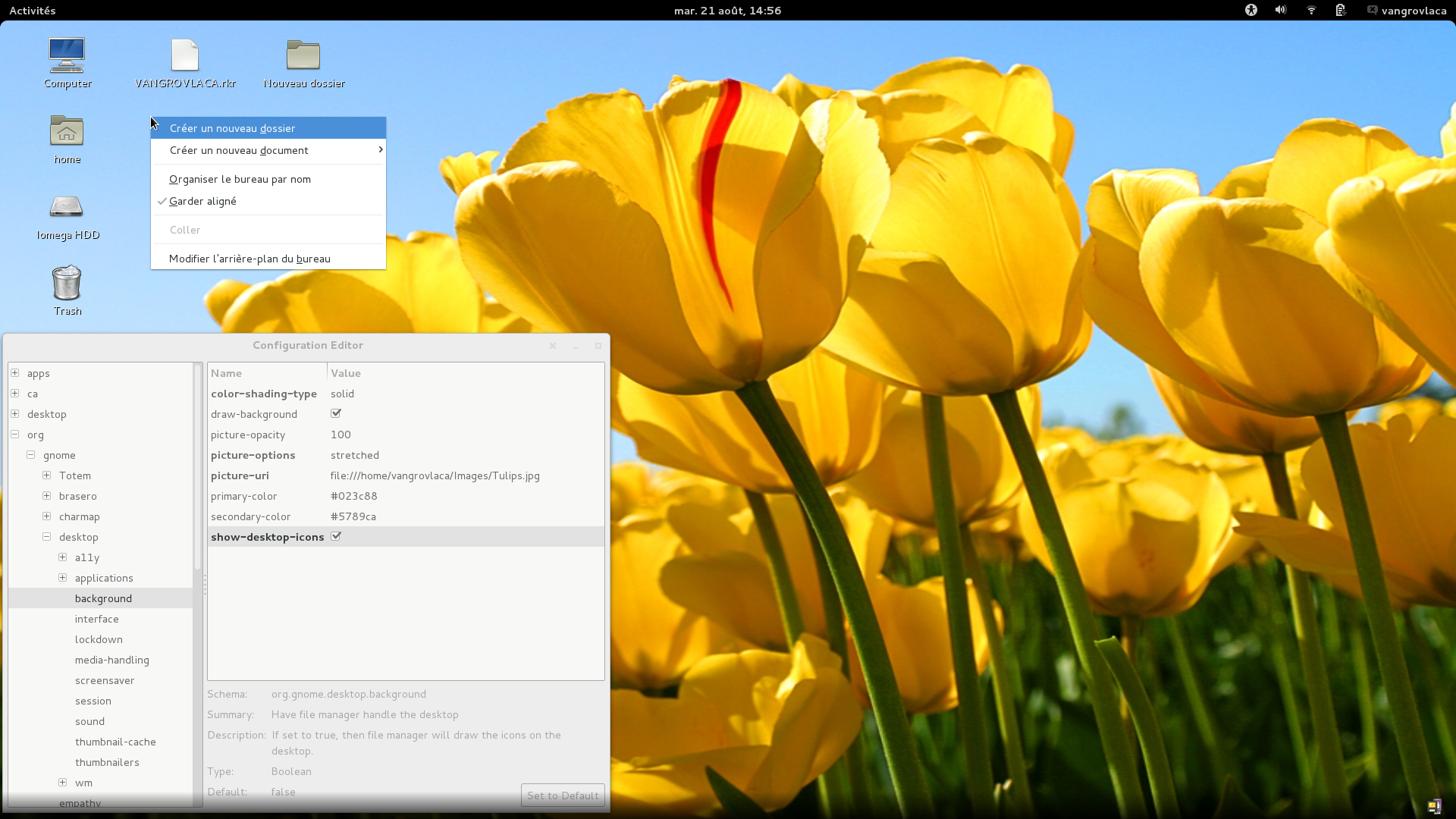 [/img]
[/img]cocher : show-desktop-icons
PC: Asus N55S - i7 2670QM - nvidia GEFORCE GT 555M CUDA 2GB - Carte son externe PreSonus audiobox USB - Mageia 2 x86_64 GNOME 3
Visiteur
Visiteur

https://extensions.gnome.org/extension/241/yet-another-inhibit-suspend-extension-user-menu/
Édité par Visiteur Le 20/09/2012 à 11h22
Pc Asus -dualcore 2,60 Ghz -Ram DDR2 de 2 Go-carte graphique nvidia GeForce 8600 GT
Mageia4 , Debian Sid-64, Debian Testing-64
Mageia4 , Debian Sid-64, Debian Testing-64
vangrovlaca Membre non connecté
-

- Voir le profil du membre vangrovlaca
- Inscrit le : 09/04/2012
Ouvrir dconf éditor
--> org
--> gnome
--> desktop
--> applications
-->interface
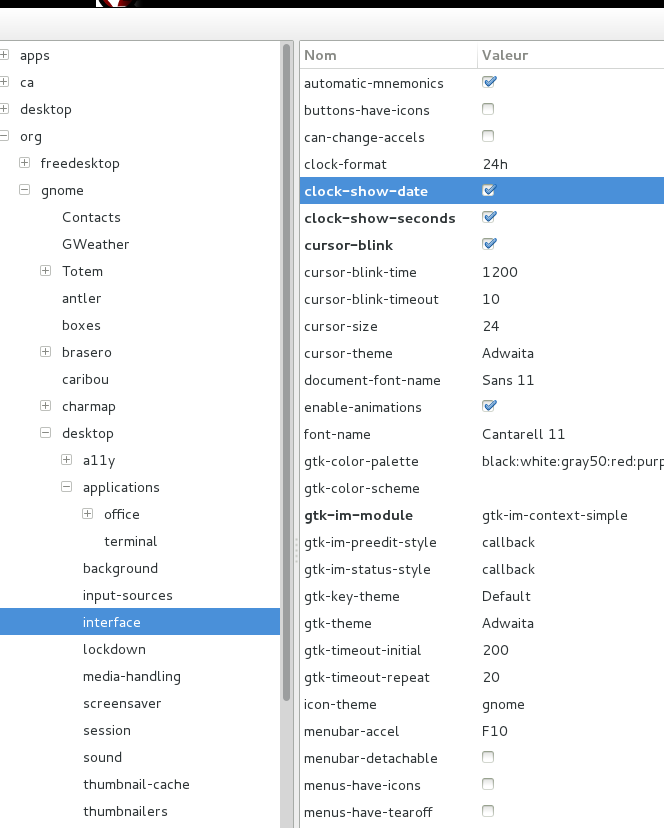
Cocher : clock-show-date et clock-shows-secondes

Édité par vangrovlaca Le 02/12/2012 à 16h01
PC: Asus N55S - i7 2670QM - nvidia GEFORCE GT 555M CUDA 2GB - Carte son externe PreSonus audiobox USB - Mageia 2 x86_64 GNOME 3
Aranud Membre non connecté
-

- Voir le profil du membre Aranud
- Inscrit le : 06/11/2010
- Groupes :
Je n'arrive plus à trouve l'astuce suivante :
Activités est déclenché lors du passage de la souris, hors une astuce (il faut modifier un .JS) permet de le déclencher au clique
c'est très utile car avec chromium souvent voulant faire précédent, je vais sur activités :/
ça fais 2-3 jours j'écume les blog et impossible de remettre la main dessus, une idée?
Merci
Répondre
Vous n'êtes pas autorisé à écrire dans cette catégorie
